
Achtergrond van Lightroom
Adobe bracht Lightroom uit in 2007. Sindsdien heeft Adobe voor wat verwarring gezorgd met nieuwe releases en naamswijzigingen. Vanaf 2021 kun je foto's bewerken in Lightroom Classic, Lightroom CC, de Lightroom mobiele app en de browserversie. Deze programma's maken allemaal gebruik van Adobe's Creative Cloud. Om Lightroom te gebruiken, moet u zich abonneren op een Lightroom-abonnement bij Adobe. Adobe's Creative Cloud Photography Plan omvat alle programma's die we hier zullen bespreken.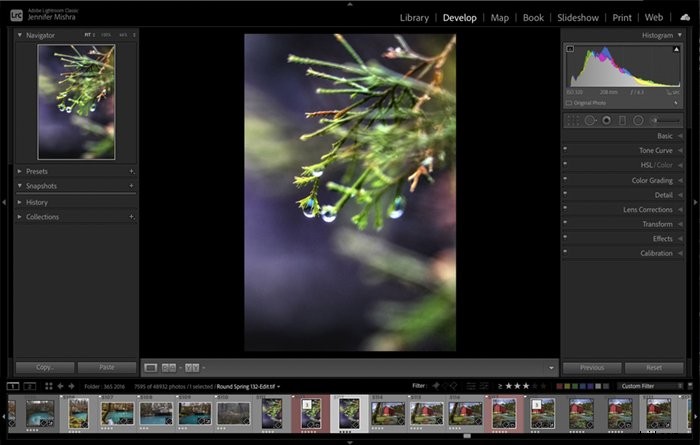
Laten we beginnen met het vergelijken van de twee desktopversies van Lightroom.
Lightroom Classic versus Lightroom CC
Toen Adobe Lightroom CC uitbracht, leken ze een nieuwe richting in te slaan. Het nieuwe programma was cloudgebaseerd in plaats van desktopgebaseerd. Cloudgebaseerde software was de toekomst. Maar Lightroom Classic blijft populair en Adobe blijft het programma ondersteunen. U kunt collecties die in Lightroom Classic zijn gemaakt, synchroniseren met de cloud. Ze zijn beschikbaar in alle versies van het programma. Momenteel bestaan de twee programma's naast elkaar. Laten we ze vergelijken.
Zowel CC als Lightroom Classic zijn desktopprogramma's. Ze delen functies, maar zijn niet hetzelfde. In het begin had Lightroom CC niet zoveel tools als Lightroom Classic. Adobe heeft de meeste van deze tools in latere versies toegevoegd, maar sommige functies verschillen per ontwerp.
Importeren en catalogiseren
Ten eerste zien de programma's er anders uit. De lay-out van het bureaublad en de locatie van de tools is anders. In Lightroom CC vervangt Foto's toevoegen de plaats van Foto's importeren. Ook ontbreekt de catalogusstructuur. Je bewaart je foto's in de cloud in plaats van op fysieke media. Dit is een van de belangrijkste verschillen. Beide programma's hebben toegang tot de Creative Cloud, maar CC maakt alleen gebruik van cloudopslag. Bij het importeren van afbeeldingen ontbreken enkele metadatafuncties in de CC-versie.
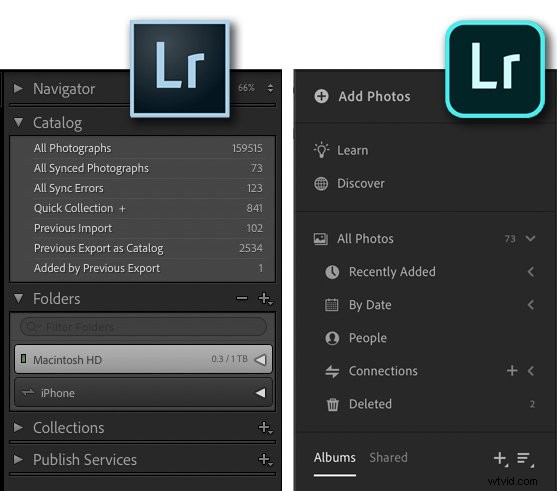
Het module-organisatiesysteem in Lightroom Classic ontbreekt in Lightroom CC. De meeste fotografen missen de modules Kaart, Boek, Diavoorstelling, Afdrukken en Web niet. Lightroom CC vereenvoudigt de modules Bibliotheek en Ontwikkelen. De tools uit de module Bibliotheek staan rechtsonder in de werkbalk. De bewerkingstools staan rechtsboven.
Bewerkingstools
Met elke versie van Lightroom CC voegt Adobe meer tools toe. De twee programma's hebben nu bijna identieke functies. Sommige tools hebben nieuwe namen en zijn anders georganiseerd. Door op het pictogram met drie horizontale lijnen rechtsboven te klikken, wordt het bewerkingspaneel geopend. De tabbladen zijn:- Licht
- Kleur
- Effecten
- Detail
- Optica
- Geometrie.
- Basis
- Tooncurve
- HSL/kleur
- Kleurcorrectie
- Detail
- Lenscorrecties
- Transformeren
- Effecten
- Kalibratie.
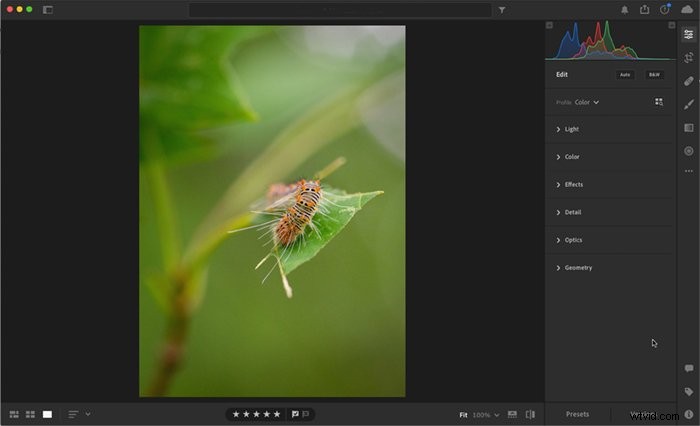
Individuele gereedschappen kunnen zich in verschillende panelen bevinden. Textuur, Helderheid en Dehaze bevinden zich in het deelvenster Basis in Lightroom Classic. In CC bevinden deze tools zich in het deelvenster Effecten, samen met Vignet en Korrel. Temperatuur en Tint zijn ook verplaatst. Ze bevinden zich nu in het deelvenster Kleur. Voor sommige fotografen is de nieuwe organisatie logischer.
Sommige tools en panelen hebben ook nieuwe namen. In CC is het HSL/Color-paneel Color Mixer. De tools in het deelvenster Lenscorrectie bevinden zich in het deelvenster Optica. Transformatietools staan nu in het deelvenster Geometrie.
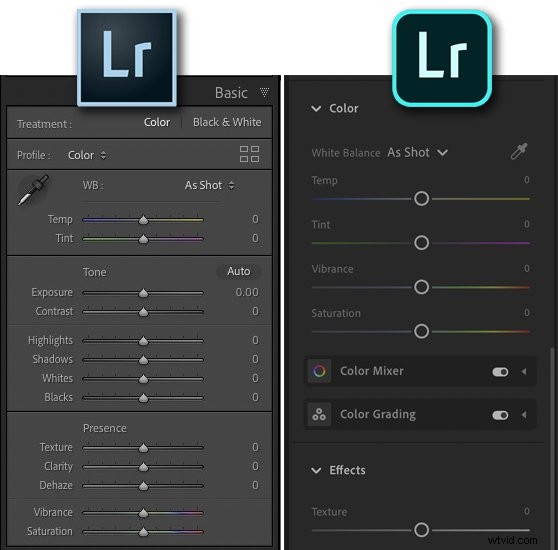
De tool Bijsnijden en de voorinstellingen voor selectieve bewerkingen bevinden zich in het deelvenster Basis in Lightroom Classic. In Lightroom CC staan ze aan de rechterkant. Het gereedschap Bijsnijden bevat handige opties voor snel omdraaien. Maar je kunt niet langer een lijn over een horizon trekken om een afbeelding recht te trekken. De tool Vlekverwijdering heet Retoucheerpenseel in CC en selectieve bewerkingstools zijn in beide versies vergelijkbaar. Het is onduidelijk of selectieve bewerkingsvoorinstellingen kunnen worden opgeslagen in CC, wat een geweldige tijdbesparende functie is in Lightroom Classic.
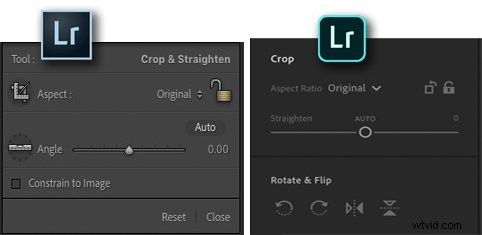
In Lightroom CC bevinden zich extra functies in optionele panelen. Om bijvoorbeeld voorinstellingen te openen, klikt u op de knop Voorinstelling rechtsonder. Rechts van uw afbeelding wordt een tweede kolom geopend. Deze kolom verkleint mijn werkruimte.
Ontbrekende elementen van Lightroom CC
Sommige ontbrekende elementen in CC houden mijn workflow in Lightroom Classic. Maskerfuncties ontbreken bijvoorbeeld. Deze functies worden gebruikt bij het verscherpen en het maken van selectieve bewerkingen. Lightroom Classic heeft ook tools voor het samenvoegen van foto's. De functies voor het samenvoegen van HDR en Panorama zijn eenvoudig, maar ze werken voor veel foto's. Bovendien is trefwoorden in Lightroom Classic meer op maat gemaakt.
Lightroom CC gebruikt AI om afbeeldingen automatisch trefwoorden te geven. Deze functie is geweldig! U kunt bijvoorbeeld zoeken op "zonsopgang" en foto's van zonsopgangen verschijnen zelfs als ze geen trefwoord bevatten. Maar het is verontrustend dat de trefwoorden niet worden vermeld, en ze worden niet geëxporteerd in de metadata van het bestand.
Sneltoetsen
Net als Lightroom Classic gebruikt CC sneltoetsen om functies te versnellen. Sommige zijn hetzelfde; anderen zijn anders. De sneltoets "W" in beide programma's opent de pipet voor witbalans. Maar "C" in Lightroom Classic vergelijkt twee afbeeldingen, een functie die ontbreekt in CC. In het nieuwere programma kopieert deze sneltoets instellingen. De "J" in Lightroom Classic heeft geen functionaliteit. In CC wordt een uitknipmasker weergegeven. U kunt sneltoetsen opnieuw leren, maar verschillen tussen programma's wijzen op een fundamentele herstructurering.
Lightroom mobiele app versus Lightroom CC
De mobiele Lightroom-app lijkt op Lightroom CC, maar voegt enkele tools van Lightroom Classic toe.
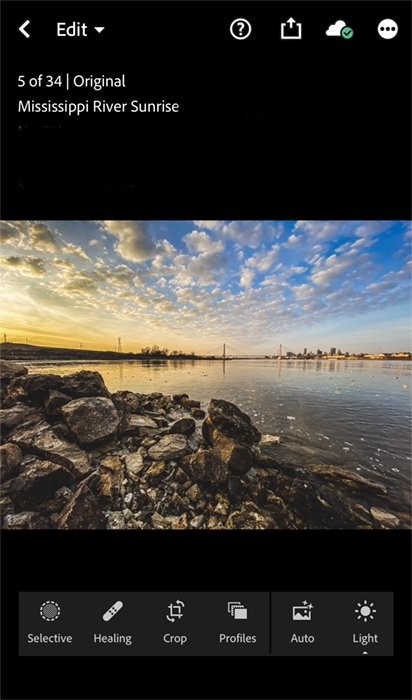
Adobe herschikte tools voor de mobiele ervaring. Selecteer wat u wilt doen in het vervolgkeuzemenu in de linkerbovenhoek. U kunt bewerken, beoordelen en beoordelen, trefwoorden toevoegen of een titel of bijschrift toevoegen.
Bij het bewerken van een afbeelding verschijnt de werkbalk onderaan de app. Hiermee heb je dezelfde functies als de rechterkolom in Lightroom CC. Selectieve bewerkingen, zoals het radiale filter en de herstelpenseel, bevinden zich in de hoofdwerkbalk. Presets, een apart paneel in CC, staan ook op de hoofdwerkbalk in de app. Voorinstellingen en profielen worden gesynchroniseerd in de verschillende versies van Lightroom. Als je voorinstellingen toevoegt aan Lightroom Classic, verschijnen ze ook in CC en de app.
De namen van tools en panelen in de app zijn hetzelfde als Lightroom CC. De algemene organisatie is ook als CC. Het deelvenster Effecten bevat bijvoorbeeld Textuur, Duidelijkheid, Dehaze, Vignet en Korrel. Maar de app bevat aanpassingen die alleen in Lightroom Classic te vinden zijn. U kunt bijvoorbeeld de grootte en ruwheid van de korrel regelen.
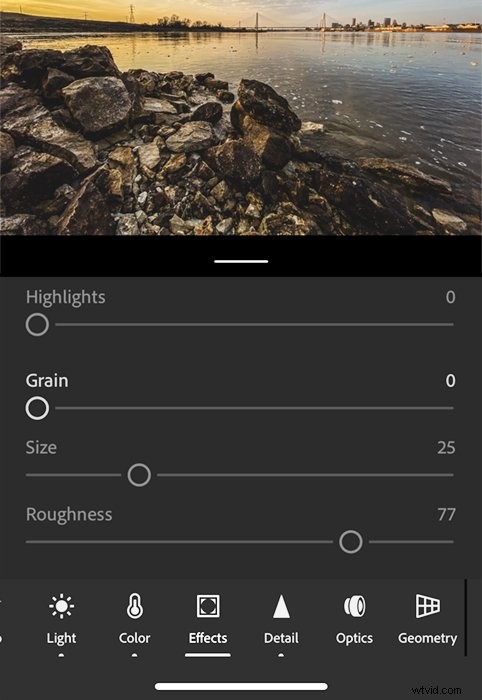
Sneltoetsen zijn niet beschikbaar in de app. Maar er zijn enkele gebarensnelkoppelingen te vinden onder het instellingenmenu. De app maakt gebruik van de touchscreen-mogelijkheden van uw mobiele apparaat. U klikt en sleept bijvoorbeeld om de grootte van een penseel te wijzigen. Bij het beoordelen en beoordelen van afbeeldingen, wordt de foto gemarkeerd door omhoog te vegen en door omlaag te vegen wordt deze afgewezen.
De exportopties zijn vergelijkbaar tussen Lightroom CC en de app. Een interessante functie in CC en de app is de mogelijkheid om Bewerken te delen. Zo kunnen andere fotografen zien hoe jij je werk hebt bewerkt. Met de app kun je ook een diavoorstelling van je afbeeldingen laten zien. Deze functie staat onder het pictogram met drie stippen.
De mobiele app bevat ook een camera met een eigen set functies. Een voordeel van het gebruik van de Lightroom-camera is dat deze RAW-bestanden maakt en opslaat als DNG-bestanden. Er is een HDR-optie, samen met gesimuleerde lange belichtingstijden en geringe scherptediepte.
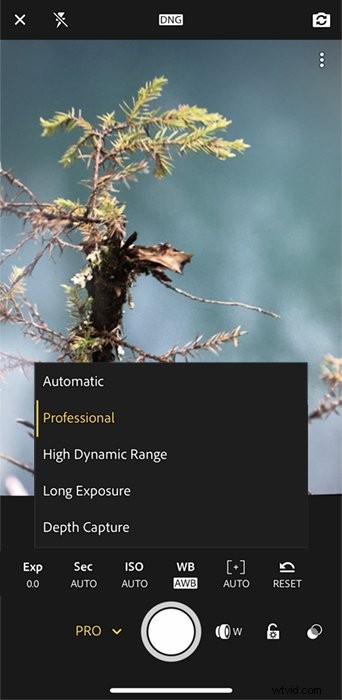
De app heeft een organisatiestructuur zoals Lightroom CC. Maar soms verschijnen tools die alleen in Lightroom Classic te vinden zijn in de app.
Lightroom-browserversie
Er is ook een browserversie van Lightroom. In veel opzichten lijkt deze versie op een onvolledige Lightroom CC.
De webversie van Lightroom bevat de panelen Bewerken en Bijsnijden. Maar selectieve bewerkingen en healing brush zijn afwezig. Het deelvenster Bewerkingen bevat de deelvensters Licht, Kleur en Effecten. Ze zijn bijna precies zoals ze in CC verschijnen. Maar het omvat niet de detail-, optica- en geometriepanelen.
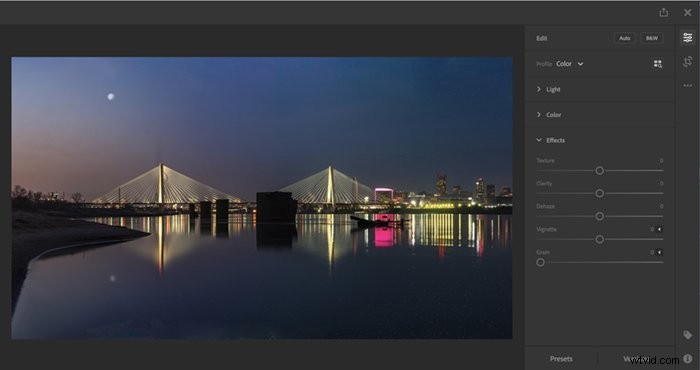
U kunt delen vanuit de browserversie, maar de opties zijn beperkt. Een aanvulling op zowel de app als de browsergebaseerde versie is de optie "Kies de beste foto's". Lightroom analyseert de afbeeldingen in een album en selecteert de beste. Het is onduidelijk hoe de AI afbeeldingen kiest. Maar u kunt de kwaliteitsdrempel aanpassen om meer of minder foto's te selecteren.
De voordelen van deze versie zijn niet meteen duidelijk. Een Lightroom Classic-gebruiker zou deze versie kunnen gebruiken om koppelingen te maken en albums met klanten te delen. Het maken van een gesynchroniseerde collectie in Lightroom Classic wordt weergegeven in de browserversie. U kunt het album dan delen vanuit de browserversie.
